ppt插入水滴状图形的教程
2024-02-23 09:57:06作者:极光下载站
ppt软件是用户工作中最常用的办公软件,例如在展示出工作报告、会议总结和产品结果时,用户都会利用ppt软件来实现,为用户带来了许多的便利和好处,所以ppt软件拥有着庞大的用户群体,当用户在使用ppt软件时,想在幻灯片上插入水滴状图形,却不知道怎么来操作实现,其实这个问题是很好解决的,用户直接在菜单栏中点击插入形状选项,接着在基本形状板块中找到水滴形即可解决问题,详细的操作过程是怎样的呢,接下来就让小编来向大家分享一下ppt插入水滴状图形的方法教程吧,希望用户在看了小编的教程后,能够从中获取到有用的经验。
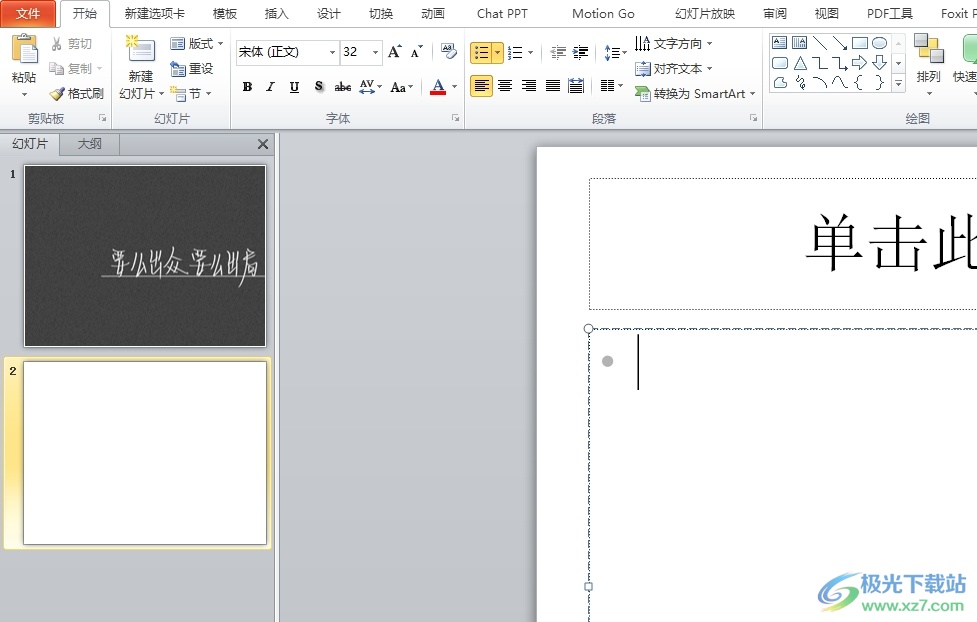
方法步骤
1.用户在电脑上打开ppt软件,并来到编辑页面上来进行设置
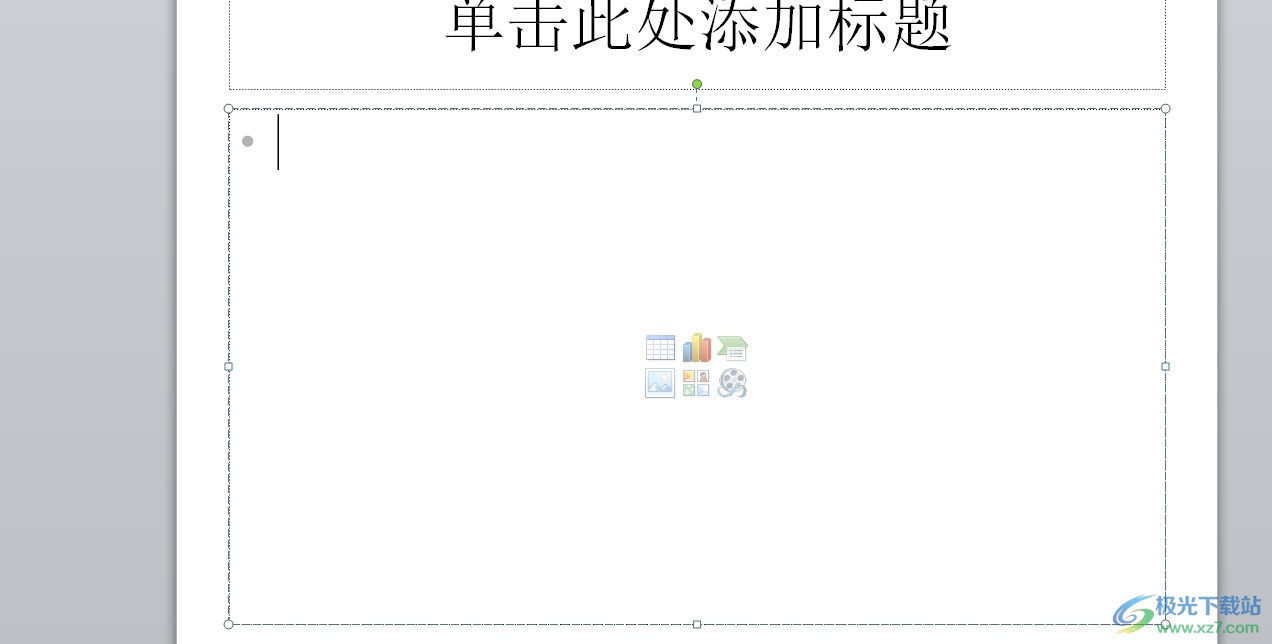
2.接着在页面上方的菜单栏中点击插入选项,将会显示出相关的选项卡,用户选择形状选项
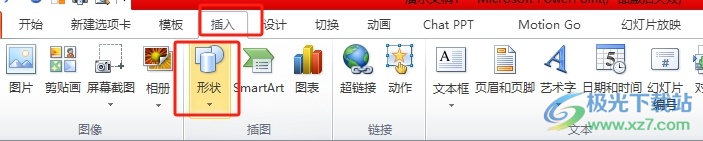
3.在弹出来的下拉选项卡中,用户找到基本形状板块并点击其中的水滴形选项即可解决问题
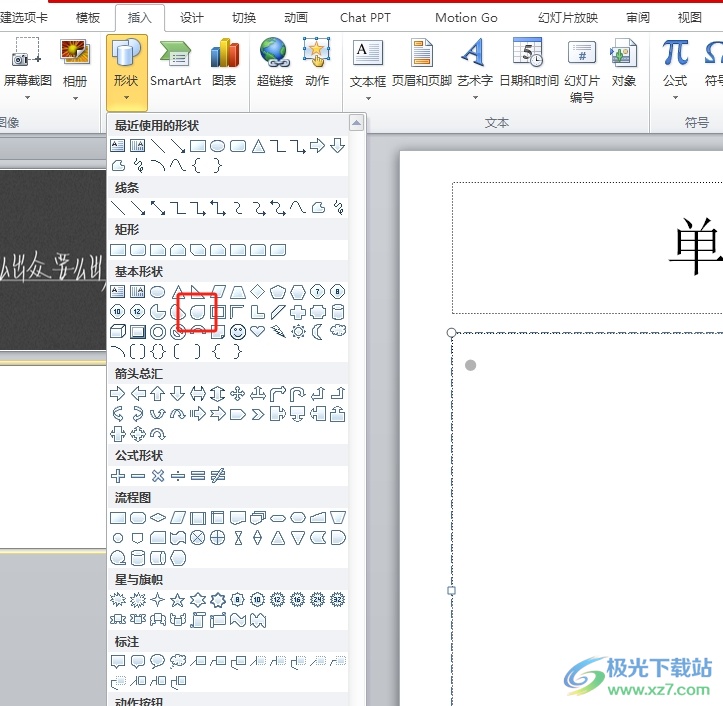
4.完成上述操作后,用户就可以看到幻灯片上成功显示出来的水滴形效果了,如图所示
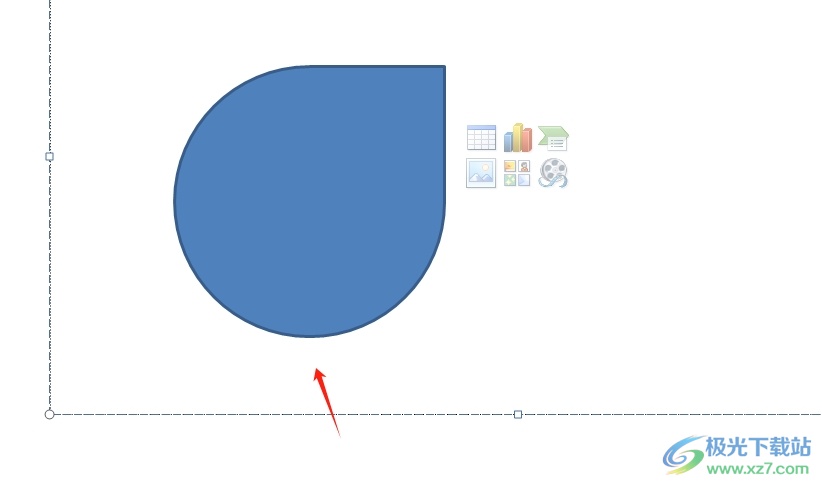
5.用户还可以在菜单栏的绘图工具中找到形状填充、形状轮廓和形状效果这三个选项来设置水滴形样式

6.如图所示,用户就会在页面上看到水滴形样式发生了变化
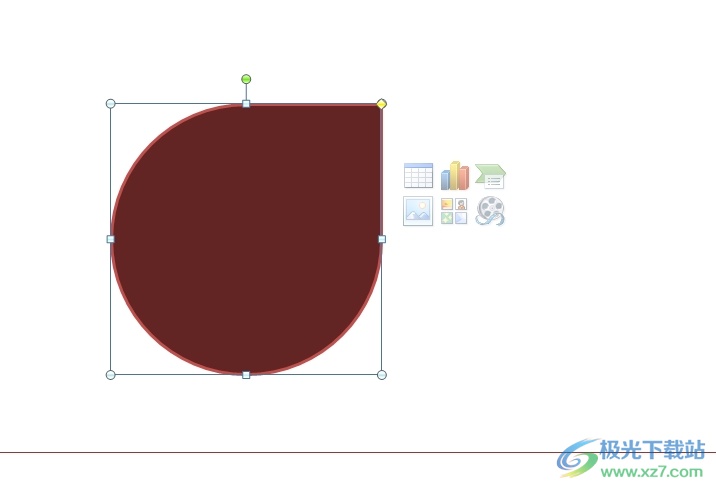
以上就是小编对用户提出问题整理出来的方法步骤,用户从中知道了大致的操作过程为点击插入-形状-水滴形这几步,方法简单易懂,因此感兴趣的用户可以跟着小编的教程操作试试看,用户只需简单操作几个步骤即可完成设置。
